热图通常用于指代二维数组中区域的颜色区别,每种颜色与每个区域共享的不同特征相关联.
在Excel中,热量通过使用单元格颜色和/或字体颜色,可以基于它们包含的值将地图应用于一系列单元格. Excel条件格式化非常方便.
热图是表格中数据的直观表示.突出重要的数据点.例如,如果您在过去一年中有关于产品销售的月度数据,则可以预测产品销售额高或低的几个月.
热图如图所示下面.

热图可用于直观显示具有不同颜色的不同数据范围.当您拥有大型数据集并希望快速可视化数据中的某些特征时,这非常有用.
热图用于&减去;
突出显示一系列值的前几个和后几个.
使用颜色阴影在值中描绘趋势.
识别空白单元格 - 例如在答题纸或问卷中.
突出显示产品的质量范围.
突出显示供应链中的数字.
突出显示负值.
突出显示零值.
突出显示由阈值定义的异常值.
将数据排列在表格中.
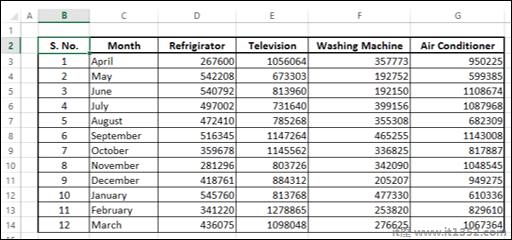
如您所见,数据用于财政每年,4月 - 3月,每个产品的月份.您可以创建热图以快速识别销售额在高或低的几个月.
以下是步骤:创建热图&减去;
第1步 : 选择数据.
第2步 : 单击功能区上的"条件格式".单击管理规则并添加规则,如下所示.
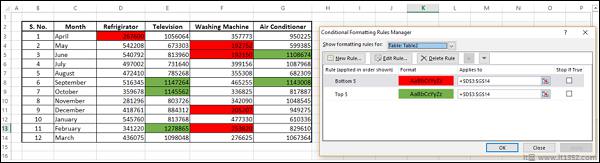
前五个值用绿色(填充)着色,底部五个值用红色(填充)着色.
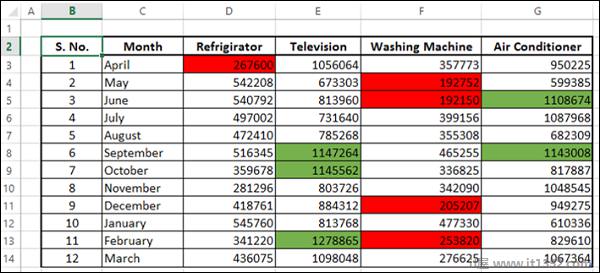
有时,观众可能只对这些信息感兴趣数字可能没有必要.在这种情况下,你可以做一些格式化如下 :
步骤1 : 选择数据并选择字体颜色为白色.
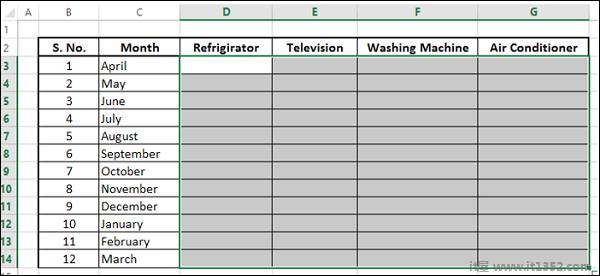
如您所见,数字不可见.接下来,您需要突出显示前五个和后五个值而不显示数字.
第2步 : 选择数据(当然不可见).
第3步 : 应用条件格式,使前五个值用绿色(填充和字体)着色,后五个值用红色(填充和字体)着色.
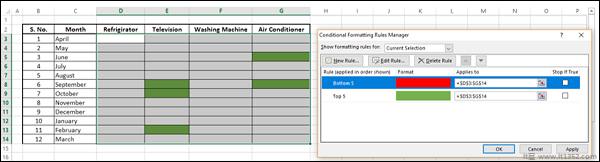
步骤4 : 单击"应用"按钮.

这样可以快速显示全年及各产品的高低销售额.由于您为填充和字体选择了相同的颜色,因此值不可见.